Microsoft SQL Server 2008 Express Edition (SQL Server Express) 是基于Microsoft SQL Server 2005的数据库平台。主要是特征是提供了易于使用,强大的功能和Microsoft Visual Studio 2008的整合。SQL Server Express在提供了服务器端广泛的功能以外,还同时提供强健的客户端数据库。太平洋下载中心为您提供sql server 2008官方下载。
![图片[1]-棋牌搭建必备 SQL Server 2008数据库下载(带完整安装教程)-SellCode](https://www.sellcode.com/wp-content/uploads/2019/03/24433951_1469002943565.jpg)
sql server 2008软件特色
SQL Server 2008 R2引进了一系列新功能帮助各种规模的业务从信息中获取更多价值。改进的SQL Server 2008 R2增强了开发能力,提高了可管理性,强化了商业智能及数据仓库。
![图片[2]-棋牌搭建必备 SQL Server 2008数据库下载(带完整安装教程)-SellCode](https://www.sellcode.com/wp-content/uploads/2019/03/24433951_1469002945232.jpg)
sql server 2008安装教程
1、选择开始菜单中→程序→【Management SQL Server 2008】→【SQL Server Management Studio】命令,打开【SQL Server Management Studio】窗口,并使用Windows或 SQL Server身份验证建立连接;
![图片[3]-棋牌搭建必备 SQL Server 2008数据库下载(带完整安装教程)-SellCode](https://www.sellcode.com/wp-content/uploads/2019/03/24433951_1469002941109.jpg)
教程截图1
2、在【对象资源管理器】窗口中展开服务器,然后选择【数据库】节点;
![图片[4]-棋牌搭建必备 SQL Server 2008数据库下载(带完整安装教程)-SellCode](https://www.sellcode.com/wp-content/uploads/2019/03/24433951_1469002942400.jpg)
教程截图2
3、右键单击【数据库】节点,从弹出来的快捷菜单中选择【新建数据库】命令。
![图片[5]-棋牌搭建必备 SQL Server 2008数据库下载(带完整安装教程)-SellCode](https://www.sellcode.com/wp-content/uploads/2019/03/24433951_1469002942881.jpg)
教程截图3
4、执行上述操作后,会弹出【新建数据库】对话框。在对话框、左侧有3个选项,分别是【常规】、【选项】和【文件组】。完成这三个选项中的设置会后,就完成了数据库的创建工作。
![图片[6]-棋牌搭建必备 SQL Server 2008数据库下载(带完整安装教程)-SellCode](https://www.sellcode.com/wp-content/uploads/2019/03/24433951_1469002944720.jpg)
教程截图4
5、在【数据库名称】文本框中输入要新建数据库的名称。例如,这里以“新建的数据库”。
![图片[7]-棋牌搭建必备 SQL Server 2008数据库下载(带完整安装教程)-SellCode](https://www.sellcode.com/wp-content/uploads/2019/03/24433951_1469002946517.jpg)
教程截图5
6、在【所有者】文本框中输入新建数据库的所有者,如sa。根据数据库的使用情况,选择启用或者禁用【使用全文索引】复选框。
![图片[8]-棋牌搭建必备 SQL Server 2008数据库下载(带完整安装教程)-SellCode](https://www.sellcode.com/wp-content/uploads/2019/03/24433951_1469002947283.jpg)
教程截图6
7、在【数据库文件】列表中包括两行,一行是数据库文件,而另一行是日记文件。通过单击下面的【添加】、【删除】按钮添加或删除数据库文件。
![图片[9]-棋牌搭建必备 SQL Server 2008数据库下载(带完整安装教程)-SellCode](https://www.sellcode.com/wp-content/uploads/2019/03/24433951_1469002947883.jpg)
教程截图7
8、切换到【选项页】、在这里可以设置数据库的排序规则、恢复模式、兼容级别和其他属性。
![图片[10]-棋牌搭建必备 SQL Server 2008数据库下载(带完整安装教程)-SellCode](https://www.sellcode.com/wp-content/uploads/2019/03/24433951_1469002948215.jpg)
教程截图8
9、切换到【文件组】页,在这里可以添加或删除文件组。
![图片[11]-棋牌搭建必备 SQL Server 2008数据库下载(带完整安装教程)-SellCode](https://www.sellcode.com/wp-content/uploads/2019/03/24434142_1469002981235.jpg)
教程截图9
10、完成以上操作后,单击【确定】按钮关闭【新建数据库】对话框。至此“新建的数据”数据库创建成功。新建的数据库可以再【对象资源管理器】窗口看到。
![图片[12]-棋牌搭建必备 SQL Server 2008数据库下载(带完整安装教程)-SellCode](https://www.sellcode.com/wp-content/uploads/2019/03/24434142_1469002982002.jpg)
教程截图10
sql server 2008安装要求
新部署的R2需要被安装在格式化为NTFS格式的磁盘上;
微软的.NET Framework 3.5 SP1
微软Windows Installer 4.5或以上版本
IE6.1或以上版本。
2、本站所有资源均来自网络,不保证资源的完整性,仅供学习研究,如有侵权请联系客服删除
3、对于不当转载或引用本站内容而引起的民事纠纷、行政处理或其他损失,本网站不承担责任
4、本站所有资源不带任何技术支持,下载资源请24小时内删除,如用于违法用途,本站不承担任何法律或连带责任
5、对不遵守本声明或其他违法、恶意使用本网站内容者,本网站保留追究其法律责任的权利
6、若资源需要解压密码,则默认密码为:www.sellcode.com
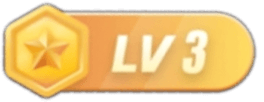
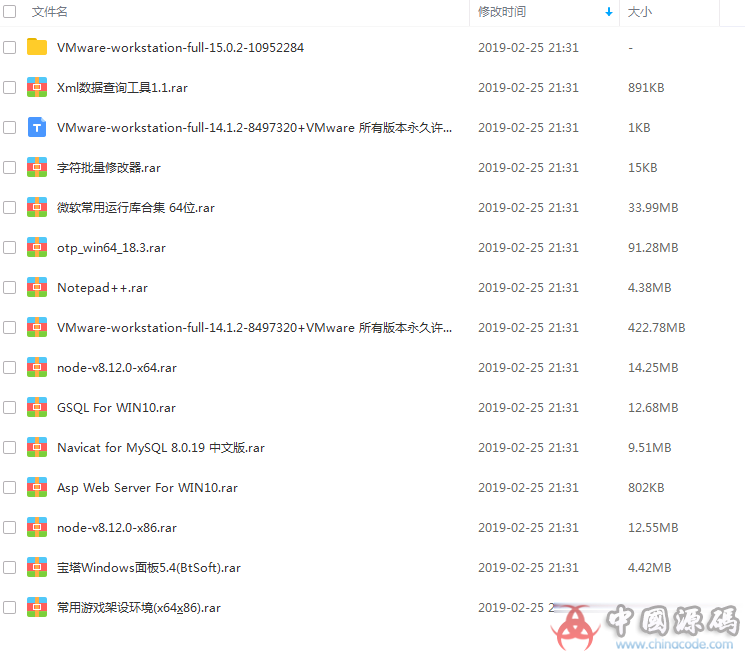
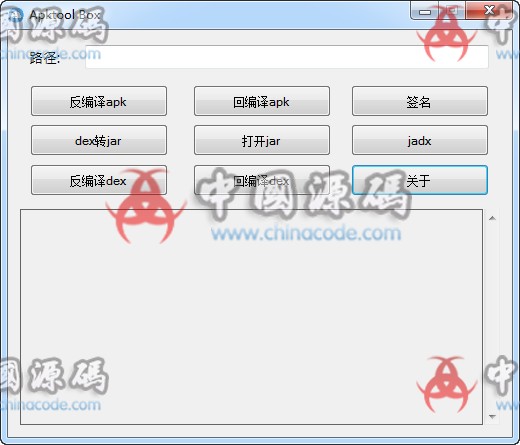
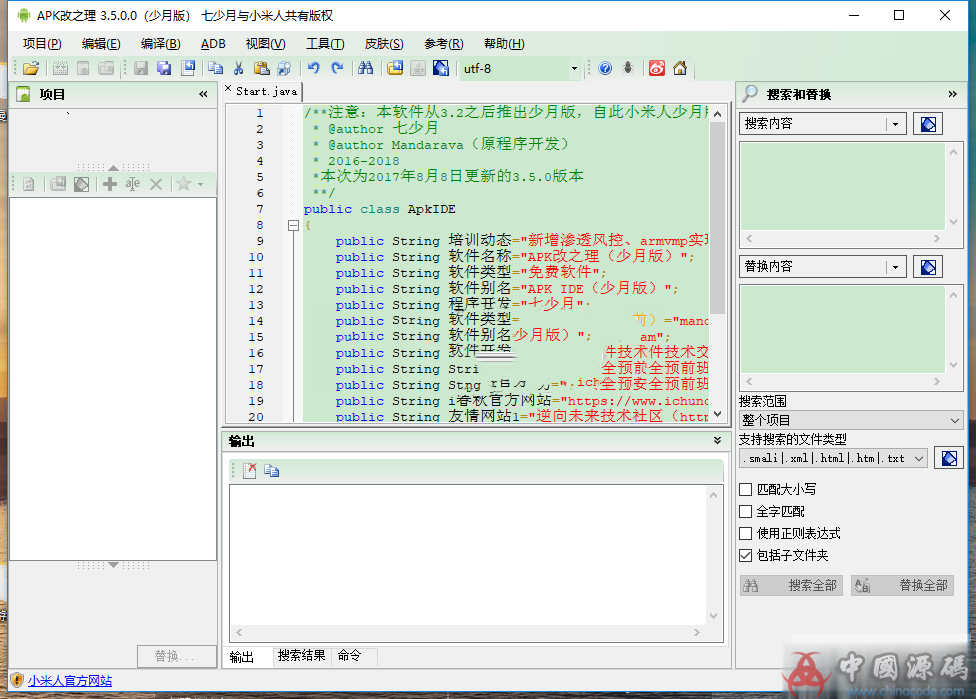
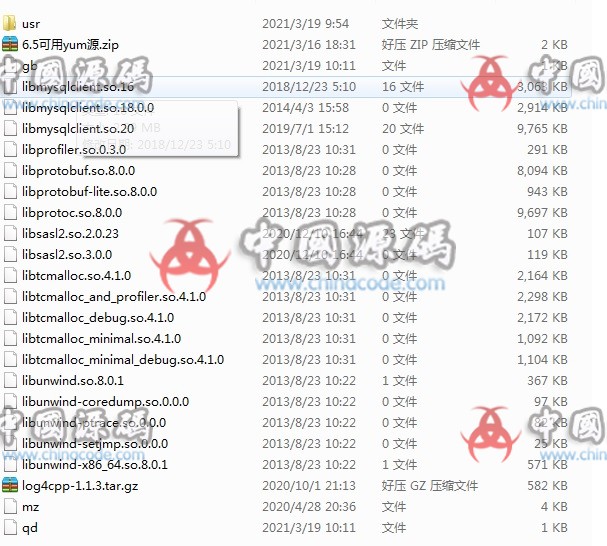
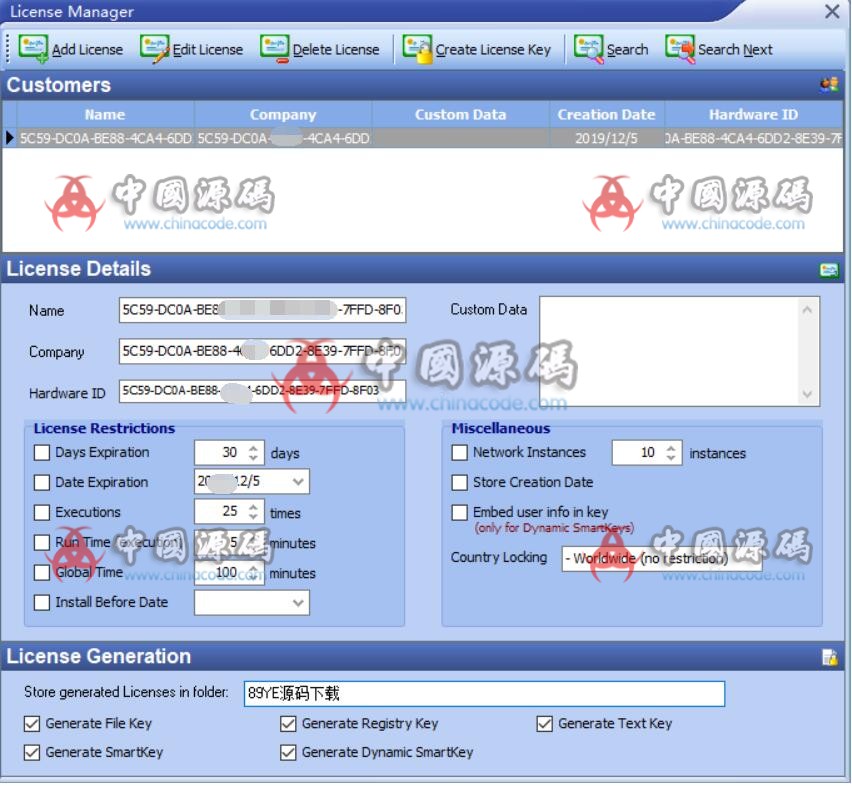
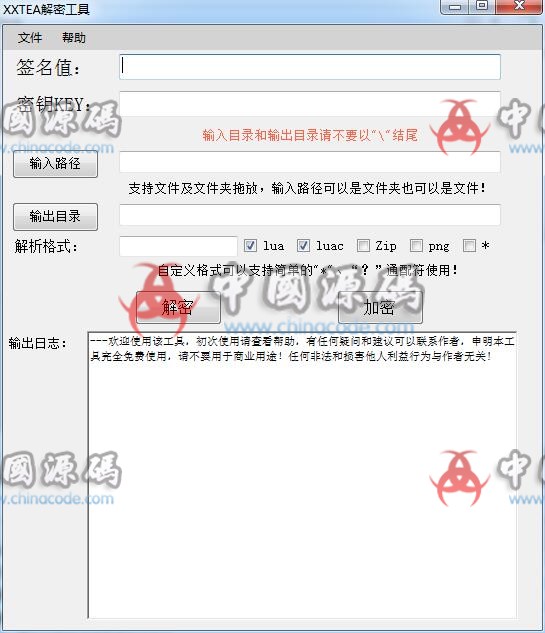

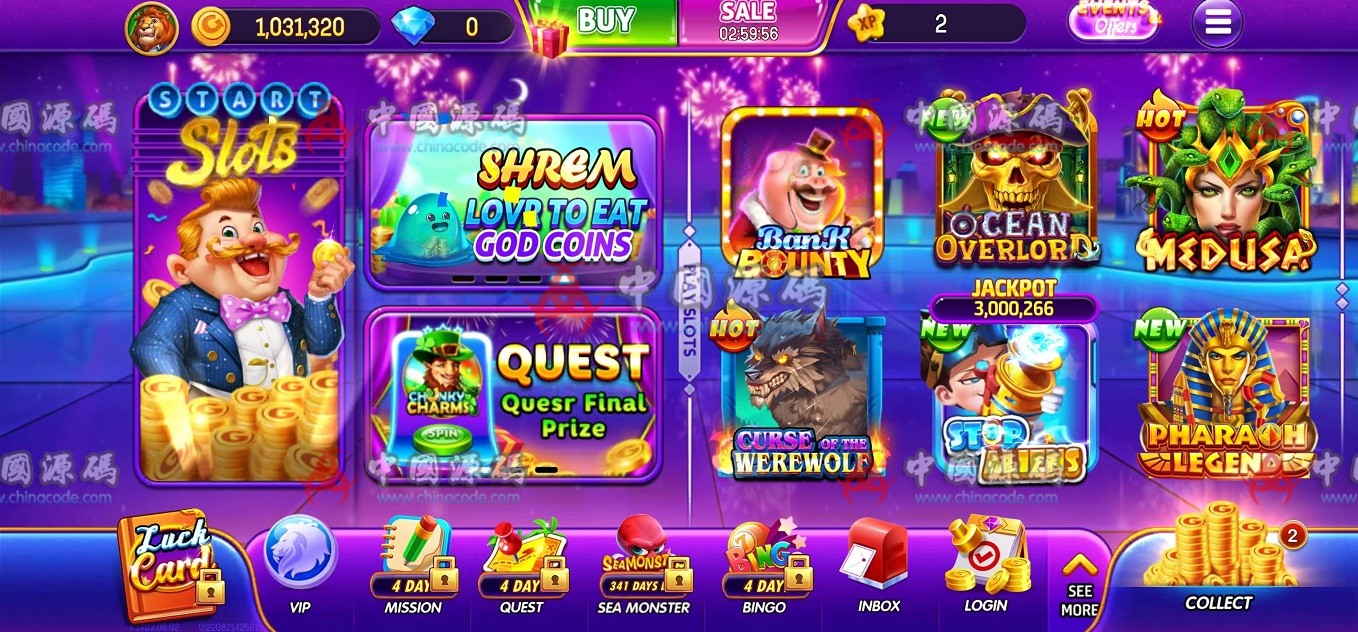

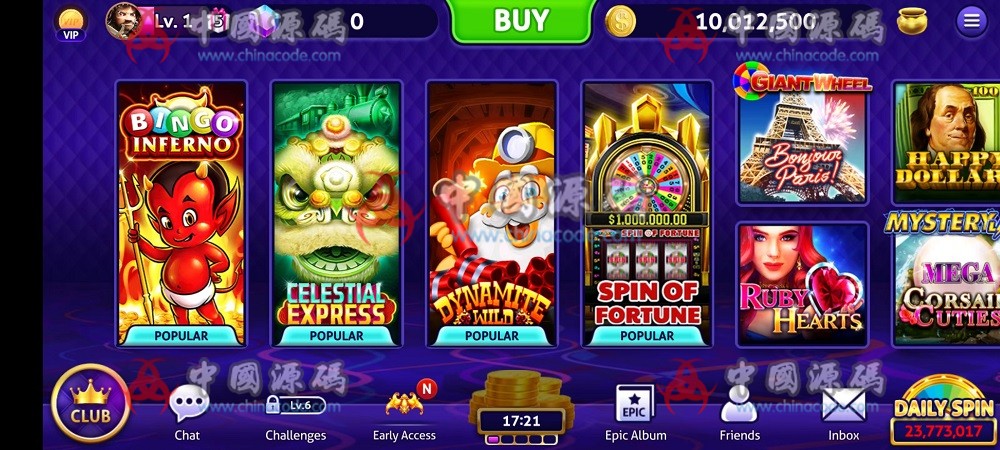



 TG客服
TG客服
 私信本站
私信本站
暂无评论内容